教你快速删除win11临时文件的方法 windows11系统临时文件可以删除吗
更新时间:2023-01-27 13:28:43作者:cblsl
使用win11系统过程中会产生一些临时文件,这些临时文件占据大部分内存,时间一长对系统运行造成很大影响。教你快速删除win11临时文件的方法?答案是可以删除,今天就给大家分享一招快速删除win11临时文件的方法。
1、首先打开Win11系统桌面,点击桌面下方的开始菜单图标,然后选择"设置"选项。
2、然后我们在系统里找到"存储"选项,点击进去,如下图所示。
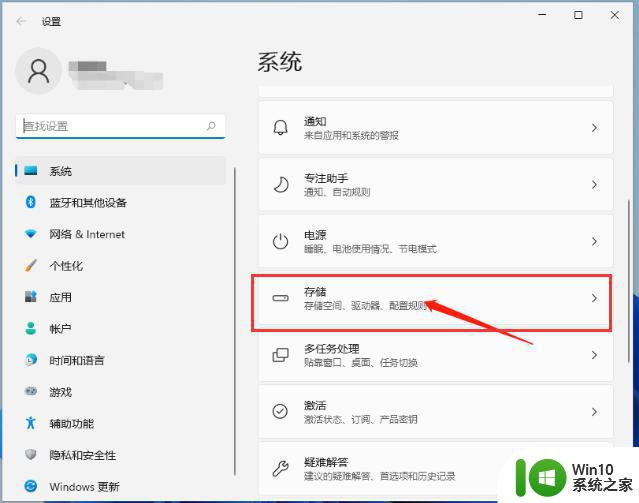
3、接着进入到页面后,我们找到临时文件,点击进去准备清理。
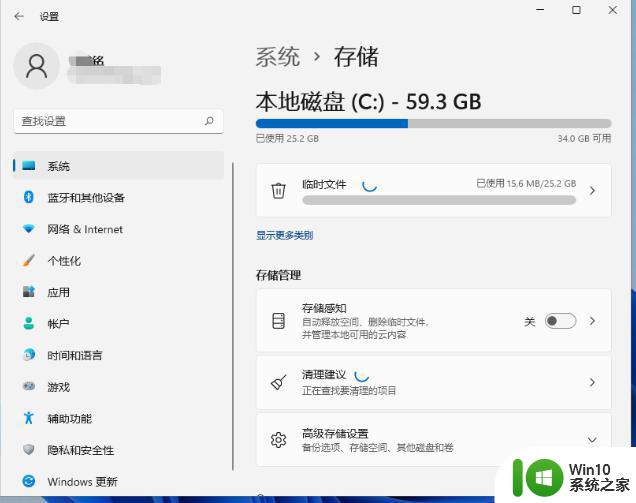
4、我们能够看到这些临时文件占用的空间,点击删除文件即可释放这些空间。
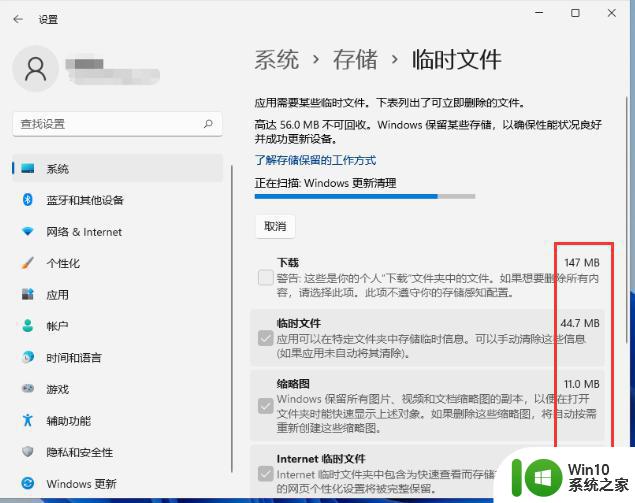
5、最后只需等待电脑清理完毕就可以了。

新用户不知道怎么清除win11系统临时文件,阅读上文教程内容,临时文件就清理干净了。
教你快速删除win11临时文件的方法 windows11系统临时文件可以删除吗相关教程
- 图文教你删除win11系统windows old文件夹 windows old文件夹可以直接删除吗
- 教你快速删除win11系统文档 win11怎么彻底删除文档不留痕迹
- win11删除安全中心脚本 Win11安全中心删除的文件可以恢复吗
- 升级Win11 22H2系统后的临时文件Windows.old怎样清理 Win11 22H2系统升级后如何清理Windows.old临时文件
- win11删除旧系统文件步骤 如何彻底删除win11旧系统文件
- win11更新会删除原有数据吗 win11更新会删除我的文件吗
- win11删除22h2 如何删除Win11 22h2系统的系统更新文件
- win11的主文件夹怎么删除 删除Win11 22h2文件管理器主文件夹
- win11强制删除文件的两种操作方法 win11如何强制删除文件
- win11主文件夹如何删除 win11主文件夹删除方法
- win11删除d盘提示有个活动页面文件 Win11d盘drivers文件夹是否可以删除
- win11文件正在运行无法删除如何修复 Win11系统文件夹无法删除的解决方法
- win11系统启动explorer.exe无响应怎么解决 Win11系统启动时explorer.exe停止工作如何处理
- win11显卡控制面板不见了如何找回 win11显卡控制面板丢失怎么办
- win11安卓子系统更新到1.8.32836.0版本 可以调用gpu独立显卡 Win11安卓子系统1.8.32836.0版本GPU独立显卡支持
- Win11电脑中服务器时间与本地时间不一致如何处理 Win11电脑服务器时间与本地时间不同怎么办
win11系统教程推荐
- 1 win11安卓子系统更新到1.8.32836.0版本 可以调用gpu独立显卡 Win11安卓子系统1.8.32836.0版本GPU独立显卡支持
- 2 Win11电脑中服务器时间与本地时间不一致如何处理 Win11电脑服务器时间与本地时间不同怎么办
- 3 win11系统禁用笔记本自带键盘的有效方法 如何在win11系统下禁用笔记本自带键盘
- 4 升级Win11 22000.588时提示“不满足系统要求”如何解决 Win11 22000.588系统要求不满足怎么办
- 5 预览体验计划win11更新不了如何解决 Win11更新失败怎么办
- 6 Win11系统蓝屏显示你的电脑遇到问题需要重新启动如何解决 Win11系统蓝屏显示如何定位和解决问题
- 7 win11自动修复提示无法修复你的电脑srttrail.txt如何解决 Win11自动修复提示srttrail.txt无法修复解决方法
- 8 开启tpm还是显示不支持win11系统如何解决 如何在不支持Win11系统的设备上开启TPM功能
- 9 华硕笔记本升级win11错误代码0xC1900101或0x80070002的解决方法 华硕笔记本win11升级失败解决方法
- 10 win11玩游戏老是弹出输入法解决方法 Win11玩游戏输入法弹出怎么办